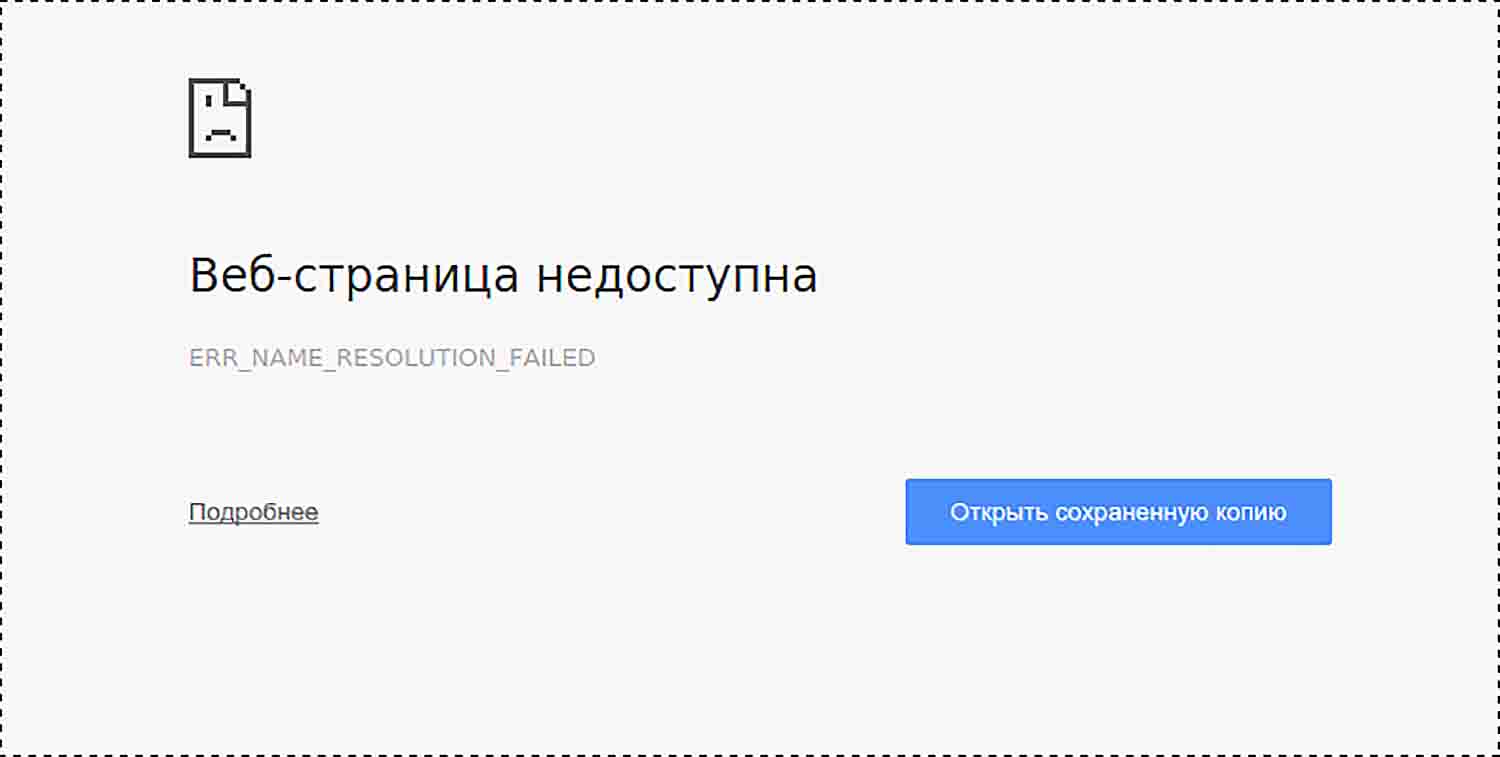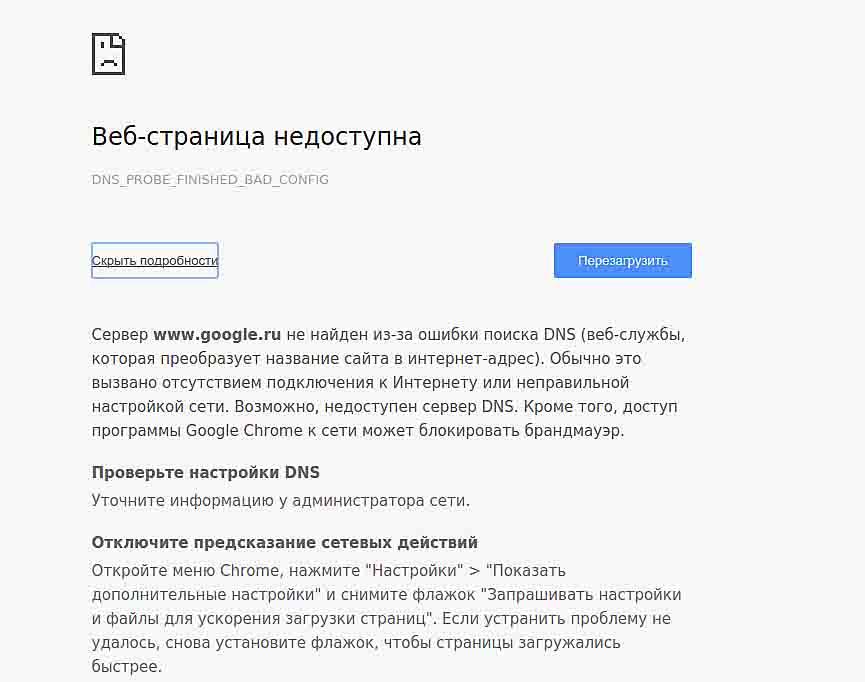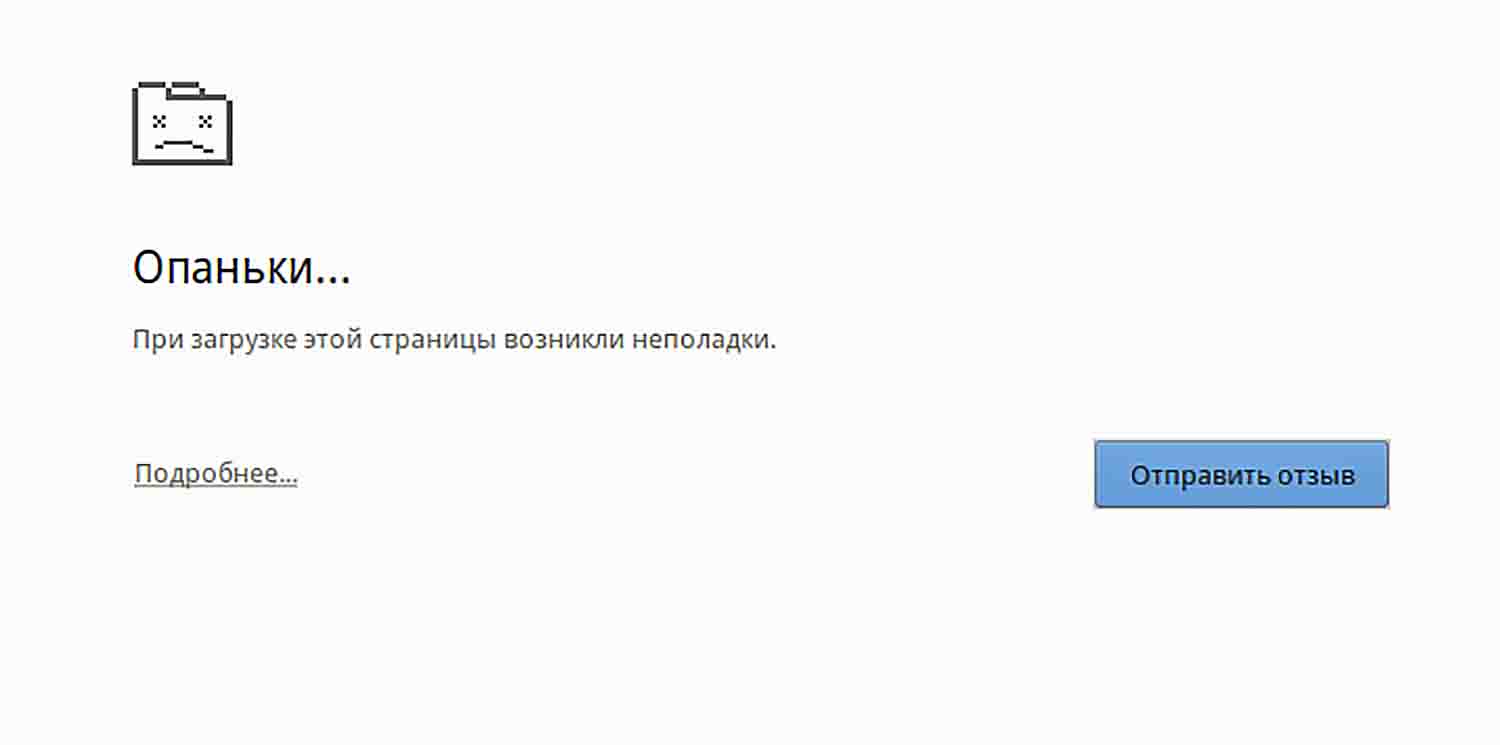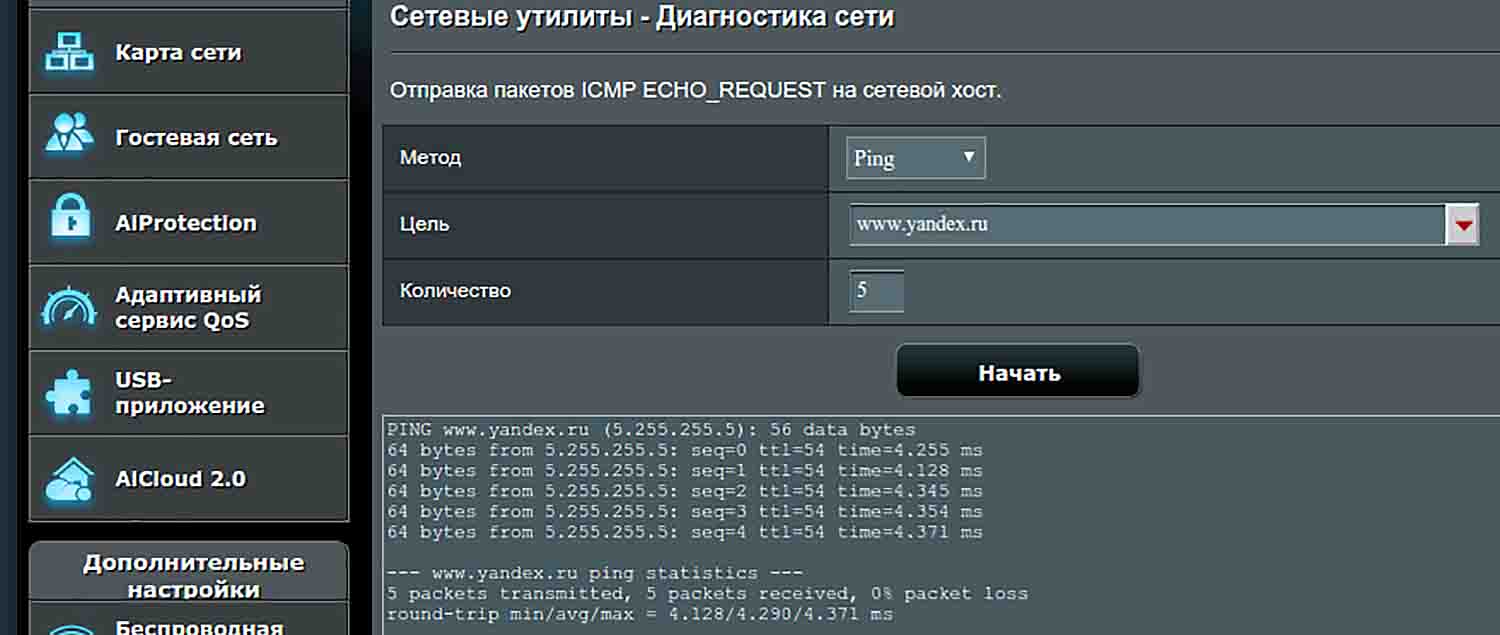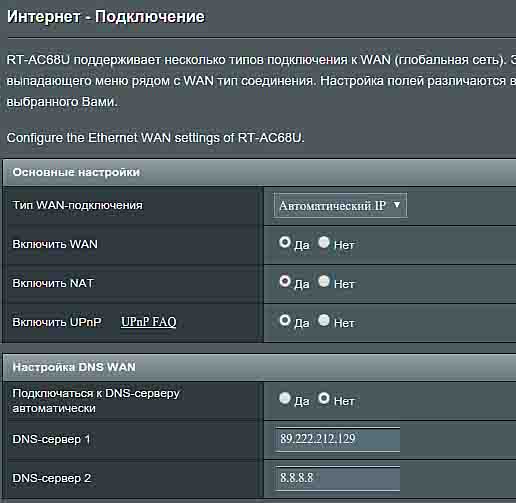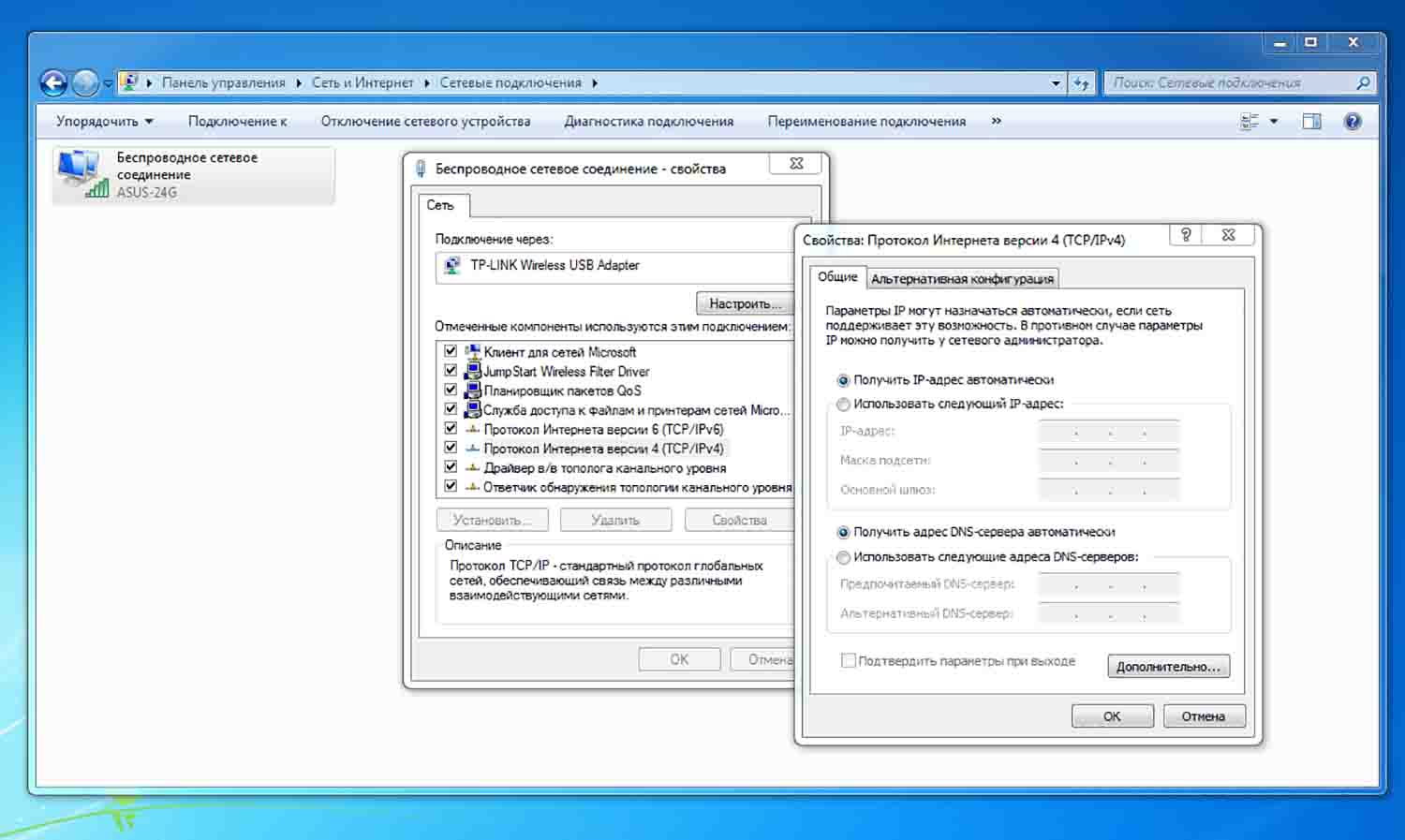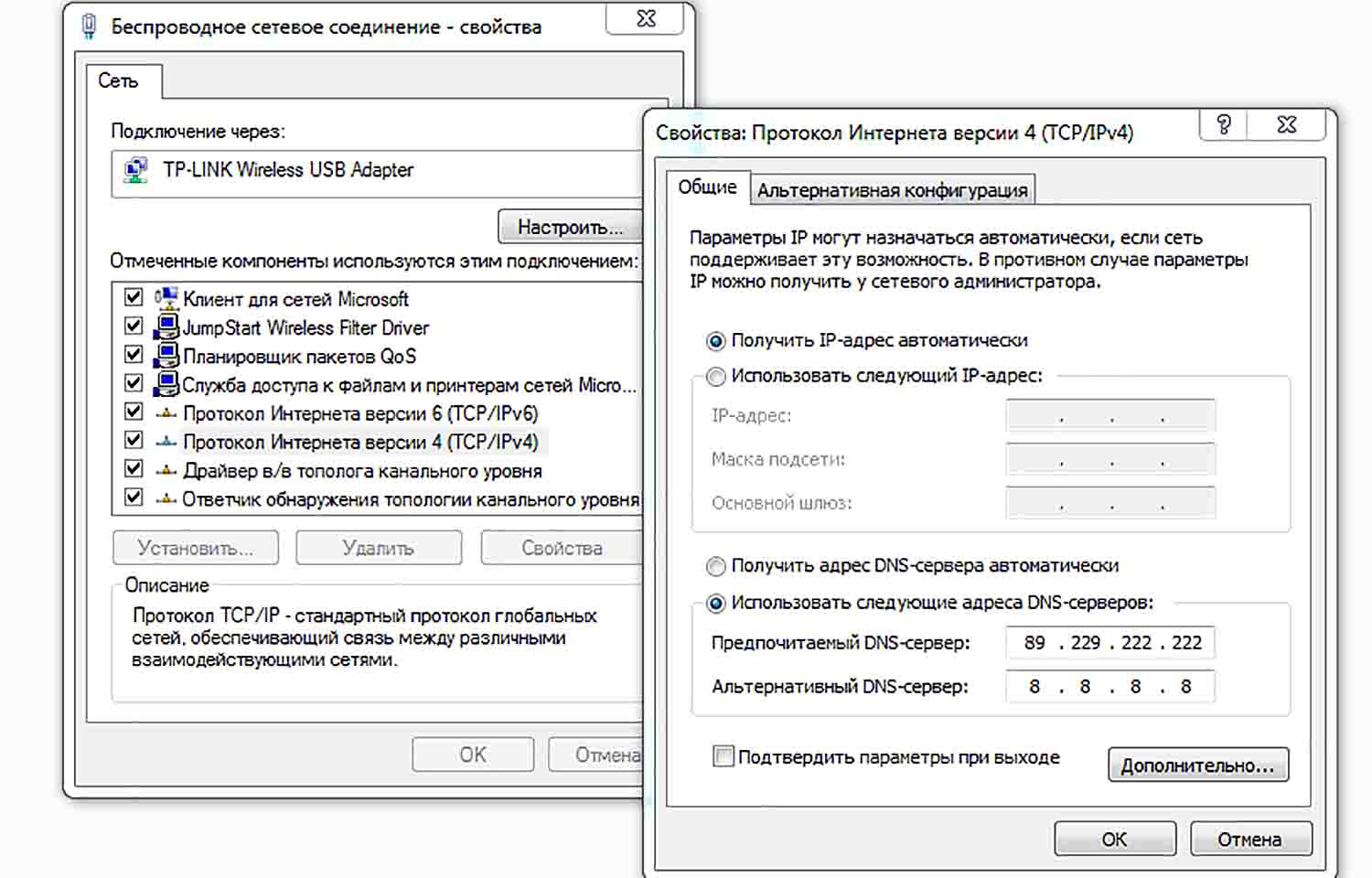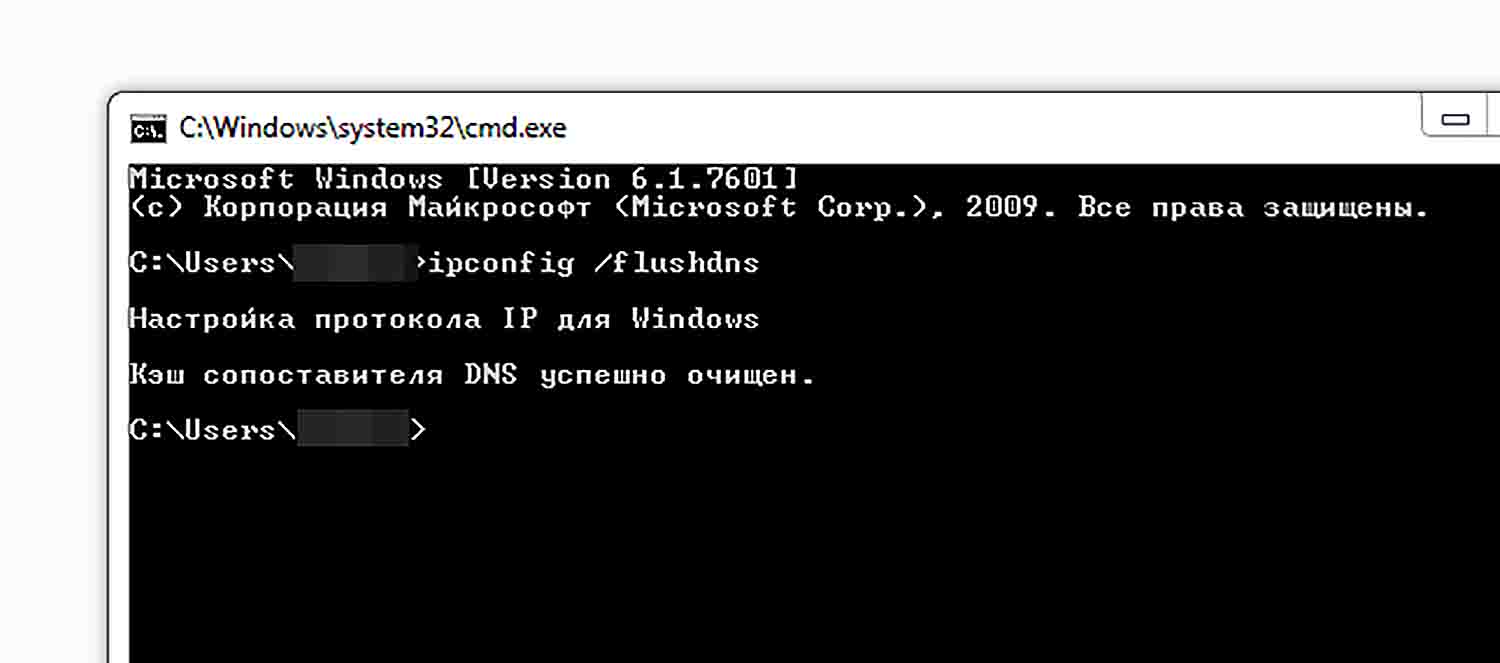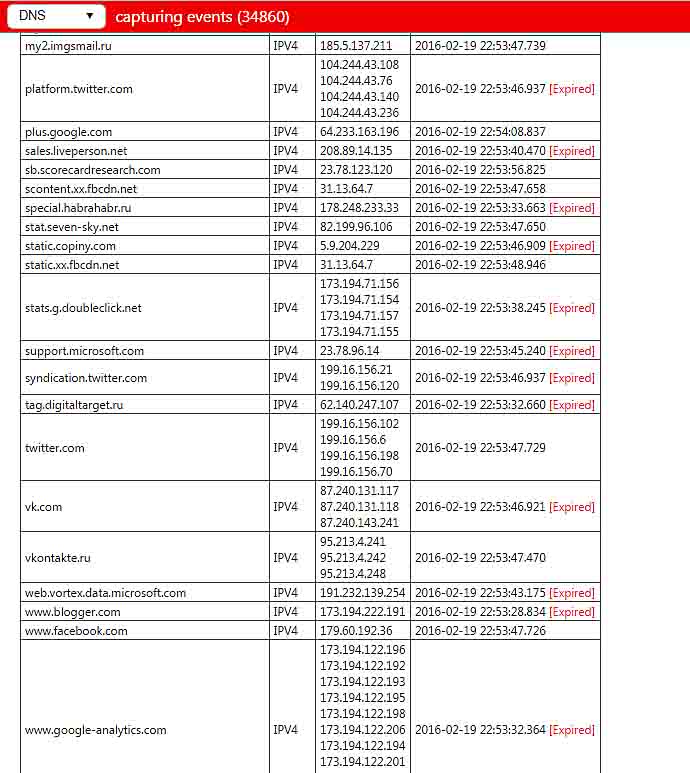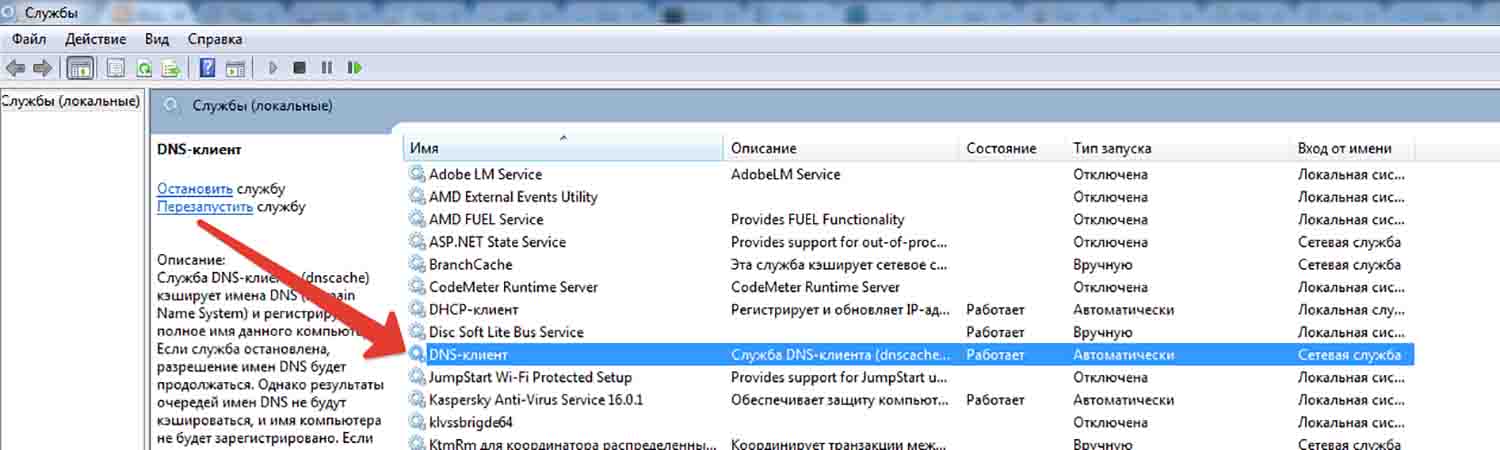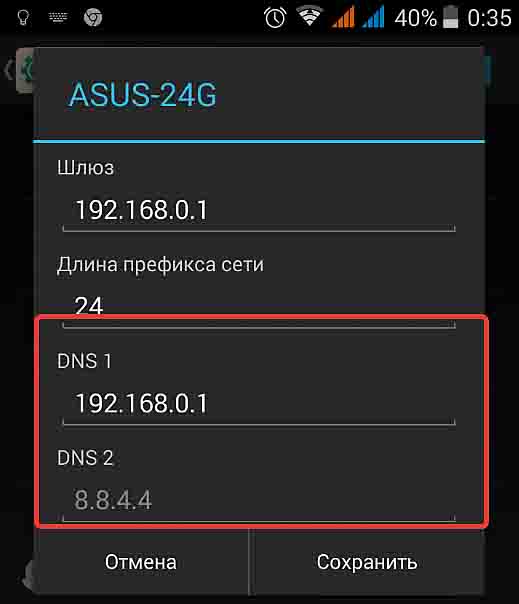Две самых частых и досадных ошибки в браузере Chrome - это Dns probe finished bad config и Error name resolution failed. Обе связаны с ошибками сопоставления доменных имён с сетевыми адресами в вашем компьютере (характерно для Windows7, Windows8, Windows10, Android и Linux). Что делать? Ситуации, из-за которых появляются обе ошибки могут быть разными, поэтому поиск проблемы надо начинать с физических устройств, находящихся в вашей сети до компьютера, например роутера. Для начала немного теории о том, как работает DNS.
Dns probe finished bad config:
Error name resolution failed:
Опаньки! При загрузке этой страницы возникли неполадки:
Переходим к практической части статьи.
Ситуация:
Роутер + компьютер.
Проверяем проблему перезагрузками роутера (маршрутизатора) и подключением к нему других устройств. Если ошибка наблюдается на телефоне, ноутбуке и т.п., значит думаем, что делать с роутером - ресет до заводских настроек, обновление прошивки, повторная настройка соединения с провайдером. Если адреса полностью получаются автоматически, включая DNS-сервера, то имеет смысл сходить на форум провайдера и проконсультироваться насчёт адресов, которые можно вручную указать.
Многие роутеры умеют проводить диагностику соединения, то есть пинговать хосты. Пинг Яндекса роутером Asus:
На скриншоте видно, что роутер послал запрос Яндексу и тот ответил. Можно сказать, что сопоставление имён и адресов работает. Если не работает, то надо экспериментировать с DNS-серверами провайдера, либо указать альтернативный - 8.8.8.8, который стабилен и обслуживает Google. Пример:
В данной ситуации (скриншот) мы видим, что сопоставлением адресов занимаются два DNS: провайдерский и публичный от Гугла. То есть вероятность ошибки заметно снижена.
Очень многое зависит от топологии сети. Например, если провайдер использует VPN-соединение и VPN-сервер имеет доменное имя, то без указания внутреннего провайдерского DNS роутер не сможет определить адрес VPN-сервера. Некоторые роутеры позволяют сбросить и перестроить DNS-кеш специальными командами (аналогичное действие произойдёт при комплексном обновлении прошивки). Так что консультации на форуме провайдера, как и звонок в техподдержку могут оказаться лучшим решением. Можно поискать и форум производителя роутера, там тоже можно отыскать специалистов (поэтому лучше покупать не китайские устройства неизвестного происхождения, а бренды - Zyxel, Trendnet, Asus и т.п.).
На этой стадии самое ценное - определиться, работает сопоставление адресов с именами на роутере или нет. Если роутер пингует домены, значит работает, можно переходить к компьютеру. Если не пингует, то компьютер трогать бессмысленно.
Ситуация:
Роутер + компьютер, на роутере всё пингуется и открывается, на компьютере dns probe finished bad config.
Первым делом смотрим, как ваша сетевая карта/беспроводной адаптер взаимодействуют с роутером.
Очень многие пользователи используют на компьютерах полностью динамическое получение адресов с роутера. Это классно и устойчиво работает на дорогих роутерах и плохо на дешёвых из-за глюков последних.
Свойства подключения в сетевом адаптере:
В такой конфигурации в качестве DNS-сервера выступает ваш роутер, предположим, 192.168.1.1 и он же является шлюзом. Повторять эти настройки, прописывая вручную, смысла особого не имеет. Но можно указать два DNS-сервера - провайдерский и Google:
С этого момента компьютер начинает ориентироваться при сопоставлении имён с сетевыми адресами на свои настройки, а не на DNS роутера. В консоли Windows делаем ping ya.ru и смотрим на ответ от хоста Яндекса.
При возникающих периодических неполадках на компьютере:
Действия в консоли Windows (Комбинация клавиш Win+R -> cmd и правой кнопкой на cmd - запуск от администратора).
Очистить кеш DNS:
$ ipconfig /flushdns
Сброс Winsock (служба, работающая между приложением и сетью, может сбоить в результате действия вирусов и неправильных настроек). Нажмите на клавишу Win, затем в поиске наберите cmd и правой клавишей на результате - выполнить с правами администратора)
$ netsh winsock reset
DNS в Chrome
Смотрим в Хроме таблицу сопоставлений адресов с именами:
Открываем браузер Chrome и в адресной строке вводим:
chrome://net-internals/#dns
При нормальной работе DNS и браузера на компьютере вы увидите хосты и сопоставленные домены:
Нажатие Clear host cache сбросит кеш браузера Chrome.
Перезапуск DNS-клиента в Windows.
Комбинация клавиш Win+R -> и вводим services.msc. Вот так DNS-клиент корректно должен работать:
И там же можно перезапустить эту службу.
Файл HOSTS в Windows.
Этот файл любят перезаписывать вирусы. Как должен выглядеть файл Hosts по умолчанию.
Dns probe finished bad config в Android.
Данная неполадка может встретиться и в браузере Chrome на Android OS. Действия те же самые - для начала попробовать вручную указать DNS-сервера:
В Android настройки сети прячутся в свойствах точки доступа (долгое нажатие на точку доступа), статический адрес и дополнительно. На скриншоте указан адрес роутера в качестве DNS-сервера и DNS от Гугла 8.8.4.4 (тоже самое, что и 8.8.8.8).